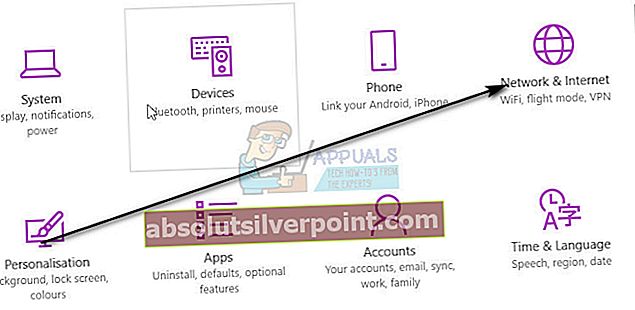„WD My Cloud“ yra viena iš geriausių debesies saugojimo paslaugų, ir kadangi paslauga turi tiek daug vartotojų, daugybė „Windows 10“ vartotojų skundėsi negalintys pasiekti savo „WD My Cloud“ paskyrų nuo pat atnaujinimo į „Windows 10“. Problema tapo tokia rimta, kad kai kurie „Windows 10“ vartotojai netgi griebėsi „Windows 7“ ir „Windows 8“.
Jei negalite pasiekti „WD My Cloud“ paskyros „Windows 10“ kompiuteryje, nebijokite, nes šią problemą iš tiesų galima išspręsti. Beveik visais atvejais kaltas už tai, kad vartotojas negali prisijungti prie savo „WD My Cloud“ paskyros „Windows 10“ kompiuteryje, yra tai, kad „Windows 10“ neleidžia vartotojams pasiekti tam tikrų paskyrų, nebent prie šių kredencialų sąrašo būtų pridėti šių paskyrų duomenys. . Šie yra du efektyviausi metodai, kuriuos galite naudoti norėdami sėkmingai išspręsti problemą, kuri trukdo jums pasiekti „WD My Cloud“ paskyrą sistemoje „Windows 10“:
1 metodas: pridėkite „Windows“ prisijungimo duomenis prie „WD My Cloud“ paskyros
Paprasčiausias ir efektyviausias šios problemos sprendimas yra tiesiog pridėti „Windows“ kredencialą, skirtą „WD My Cloud“ paskyrai, prie „Windows 10“ kompiuterio kredencialų sąrašo. Norėdami tai padaryti, turite:
Dešiniuoju pelės mygtuku spustelėkite Pradžios meniu atidaryti „WinX“ meniu.
Spustelėkite Kontrolės skydelis viduje konors WinXMeniu jį atidaryti.

Viduje konors Kontrolės skydelis, suraskite ir spustelėkite Kredencialų tvarkytojas.

Spustelėkite „Windows“ prisijungimo duomenys.

Spustelėkite Pridėkite „Windows“ kredencialą nuorodą viršutiniame dešiniajame sąrašo kampe „Windows“ prisijungimo duomenys.

Įveskite vardą, kurį suteikėte „WD My Cloud“ įrenginiui Interneto ar tinklo adresas juostoje nurodykite savo „WD My Cloud“ paskyros vartotojo vardą Vartotojo vardas juostą ir savo „WD My Cloud“ paskyros slaptažodį Slaptažodis.Spustelėkite Sutaupyti.

Uždaryk Kontrolės skydelis.
Perkrauti kompiuterį, o kai jis bus paleistas, galėsite sklandžiai pasiekti savo „WD My Cloud“ paskyrą.
2 metodas: išspręskite problemą naudodami registro rengyklę
Jei 1 metodas jums netinka, o tai mažai tikėtina, šią problemą taip pat galima išspręsti redaguojant kompiuterio registrą ir prie konkretaus rakto pridėjus tam tikrą DWORD (32 bitų) vertę. Norėdami sėkmingai pasiekti „WD My Cloud“ paskyrą „Windows 10“ kompiuteryje naudodami šį metodą, turite:
Paspauskite „Windows“ logotipas klavišas + R auklėti a Bėk
Tipas regedit į Bėk dialogo langą ir paspauskite Įveskite raktą, kad atidarytumėte registro rengyklę.

Eikite į HKEY_LOCAL_MACHINE \ SYSTEM \ CurrentControlSet \ Services \ LanmanWorkstation kairiojoje srityje.

Spustelėkite „Lanman“ darbo vieta mygtuką, kad jo turinys būtų rodomas dešinėje srityje.
Dešiniuoju pelės mygtuku spustelėkite tuščią vietą dešinėje srityje, užveskite pelės žymeklį virš Nauja ir spustelėkite DWORD (32 bitų) reikšmė.

Pavadinkite naują DWORD vertę „AllowInsecureGuestAuth“.

Dukart spustelėkite naują vertę ir atsidariusiame dialogo lange pakeiskite jos vertę į 1 ir tada spustelėkite Gerai.

Uždarykite registro rengyklę ir perkrauti kompiuteryje, o kai jūsų kompiuteris bus paleistas, galėsite be jokių problemų sėkmingai pasiekti „WD My Cloud“ paskyrą.
3 metodas: tinklo atstatymas
Apie šį metodą vartotojai plačiai pranešė komentaruose, kad daugeliui jis veikė sistemoje „Windows 10“.
- Laikykite „Windows“ raktas ir Paspauskite I
- Pasirinkite Tinklas ir internetas
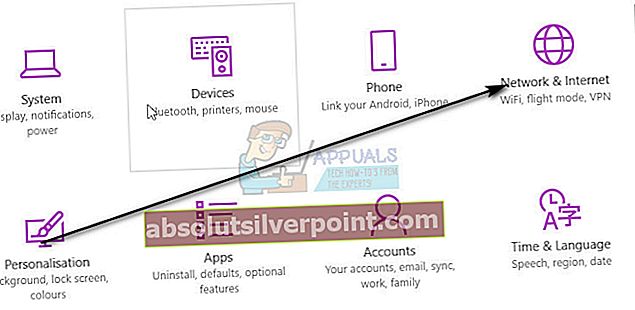
- Įsitikinkite, kad kairiajame skydelyje pasirinkta Būsena.
- Slinkite žemyn ir pasirinkite Tinklo atstatymasir patvirtinkite spustelėdami Nustatyti iš naujo dabar.